
El Apple Pencil mejora mucho el uso con tu iPad, lo que te permite dibujar, colorear y tomar notas con facilidad y precisión. Pero su tu Apple Pencil no funciona, ¿qué puedes hacer?
El Apple Pencil original ha existido desde 2015, y todavía está en uso. Dos modelos más se han unido desde la línea, el Apple Pencil 2 y el Apple Pencil USB-C. Puedes obtener más información sobre todo lo que debes saber sobre el Apple Pencil.
Independientemente del modelo que tengas, puede ser una alegría absoluta de usar, excepto cuando no funciona. Si no responde en las aplicaciones, no aparece en el menú de la batería de tu Centro de notificaciones o simplemente ni siquiera se enciende, podemos ayudarte a solucionar el problema. ¡Vamos a ver como arreglarlo!
La punta del Apple Pencil
La punta del lápiz se quita porque puede desgastarse, de hecho lo hará con el tiempo, y tendrás que cambiarla. Hay una punta de repuesto que viene con cada Apple Pencil. Pero, por supuesto, debido a que se puede reemplazar, significa que también se puede aflojar. Y una punta de lápiz suelta significa que el iPad no podrá comunicarse correctamente con el Apple Pencil.
Por lo tanto, asegúrate de que la punta de tu Apple Pencil esté ajustada. Puedes apretarlo simplemente girando la punta en el sentido de las agujas del reloj. No requiere mucho esfuerzo, y nunca deberías tener que ejercer mucha presión. Solo asegúrate de que esté encendido y apretado correctamente.
Batería del Apple Pencil

También tenemos que asegurarnos de que la batería de tu Apple Pencil esté cargada. Es lo más obvio, pero sucede. Baja el Centro de notificaciones y busca tu el indicador de batería del lápiz.
Si se ha quedado sin batería o no has usado tu lápiz recientemente, el mismo puede tardar hasta diez minutos en cargarse correctamente y aparecer en el Centro de notificaciones. Así que no entres en pánico si no lo ves de inmediato; tu Apple Pencil tarda algún tiempo en cargarse.
Si has cargado tu Apple Pencil durante más de 20 minutos y aún no lo ves aparecer en el Centro de notificaciones, tendrás que seguir leyendo esta guía.
Problemas con el iPad
A veces, no es culpa del Apple Pencil, sino del iPad, y un reinicio, como siempre, puede ayudar a poner en marcha de nuevo los dispositivos. Puedes encender y apagar tu iPad o restablecerlo si es necesario.
Cómo reiniciar un iPad con botón de inicio
- Primero mantén pulsado el botón superior.
- Arrastra el control deslizante.
- Espera 30 segundos a que tu iPad se apague.
- Mantén pulsado el botón superior hasta que veas el logotipo de Apple.
Cómo restablecer un iPad sin un botón de inicio
- Mantén pulsado el botón superior y cualquiera de los botones de volumen de tu iPad.
- Continúa sosteniéndolos mientras la pantalla se apaga.
- Continúa sosteniéndolos hasta que veas el logotipo de Apple.
- Suelta los botones.
Problemas de configuración
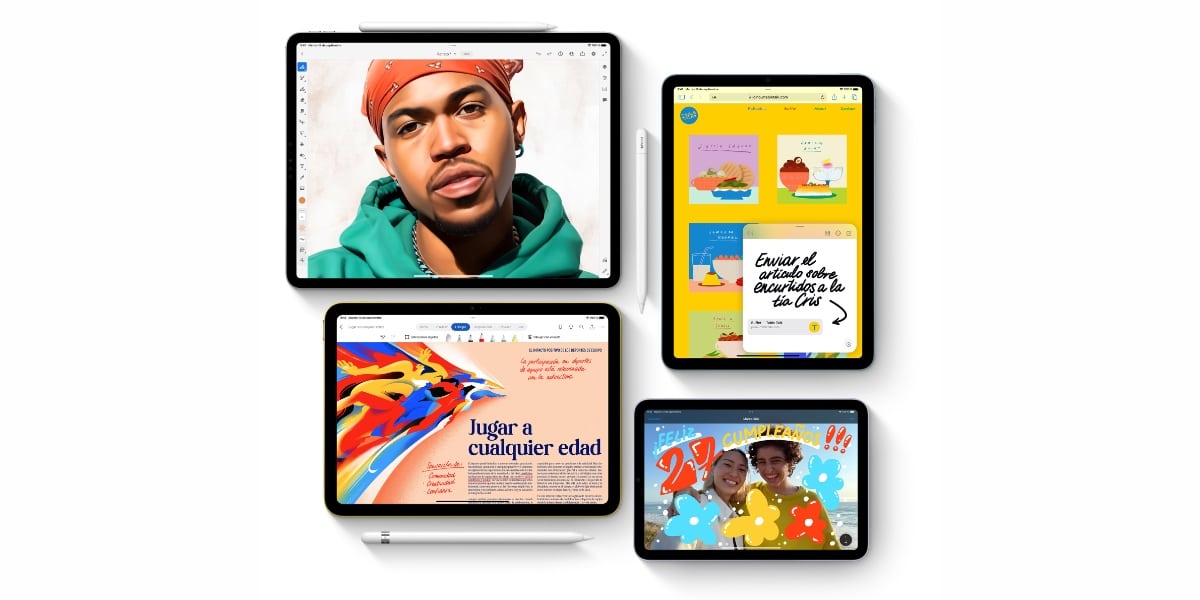
Si encuentras que tu Apple Pencil no funciona, podría ser el momento de comprobar la configuración de Bluetooth para asegurarte de que el lápiz esté conectado, y si no, volver a conectarlo. Alternativamente, puedes desenlazar tu Apple Pencil y luego volver a emparejarlo con tu iPad; a veces, eso ayuda a deshacerse de una conexión extraña y soluciona los problemas.
- Primero abre el Centro de Control en el iPad.
- Si el icono de Bluetooth aparece en azul, indica que Bluetooth está habilitado.
Sigue estos pasos para comprobar si el Apple Pencil está conectado a tu iPad,
- Mantén pulsado en el centro de los widgets de conectividad.
- Cuando los widgets se expandan, mantén pulsado el icono de Bluetooth.
- Aparece una lista de dispositivos disponibles y conectados.
- Confirma si tu Apple Pencil está conectado.
Si has vuelto a emparejar tu lápiz y todavía no funciona, la cosa se complica, pero podemos buscar mas alternativas.
Comprueba la compatibilidad con el Apple Pencil
Entonces, ¿acabas de comprar un Apple Pencil y no responde en tu iPad? Podría ser que hayas comprado un lápiz de Apple incompatible con tu iPad. El Apple Pencil de segunda generación no es compatible con algunas versiones anteriores a su salida, y el Apple Pencil de primera generación no es compatible con algunos dispositivos que se lanzaron después de él.
Aquí hay una lista de iPads compatibles con ambas generaciones de Apple Pencil.
Apple Pencil (Generación 1)
- iPad (6, 7, 8 y 9 generación)
- iPad Air (3 generación)
- iPad mini (5 generación)
- iPad Pro de 12,9 pulgadas (1 y 2 generación)
- iPad Pro de 10,5 pulgadas
- iPad de 9,7 pulgadas
Apple Pencil (Generación 2)
- iPad mini (6 generación)
- iPad Pro de 12,9 pulgadas (3, 4 y 5 generación)
- iPad Pro de 11 pulgadas (1 2 y 3 generación)
- iPad Air (4 y 5 generación)
Apple Pencil USB-C
- iPad Pro de 12.9 pulgadas de 3, 4, 5 y 6 generación
- iPad Pro de 11 pulgadas de 1, 2, 3, y 4 generación
- iPad Air de 4 y 5 generación
- iPad 10 generación
- iPad mini 6 generación
Si tu Apple Pencil no es compatible con tu iPad y acabas de comprar el Apple Pencil, devuélvelo tan pronto como puedas y reemplázalo por el modelo compatible. Si tienes un lápiz compatible, pasa a la siguiente solución.
Comprobar la compatibilidad de la aplicación

Ya sabes que los diferentes Apple Pencils son compatibles con diferentes iPads. Del mismo modo, no todas las aplicaciones admiten la entrada del Apple Pencil. Aunque las aplicaciones de Notas y Bocetos ampliamente utilizadas son compatibles con el Apple Pencil, la mayoría de las aplicaciones que admiten el Apple Pencil lo mencionan en su descripción.
Último recurso: llama al soporte técnico de Apple
Como siempre espero que los consejos de solución de problemas anteriores te hayan funcionado. Si no, entonces tal vez tu Apple Pencil esté defectuoso o haya sufrido algún tipo de daño. En ese caso, tendrás que ponerte en contacto con Apple para una solución. Puede programar una cita con un Genius en la Apple Store mas cercana a tu localidad para una posible reparación o reemplazo.
Si no puedes llegar a una tienda Apple Store, siempre puedes ponerte en contacto con el servicio oficial de Apple desde la web, a través de la propia aplicación, por teléfono o mensajería.
Si tu has tenido algún otro problema con el Apple Pencil y has conseguido solucionarlo, háznoslo saber en los comentarios.
